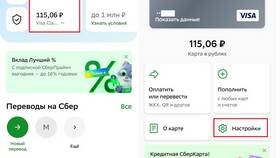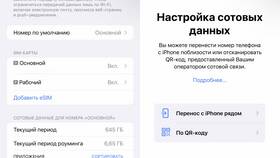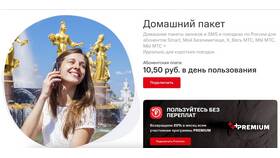Модем Yota предоставляет удобный доступ к высокоскоростному мобильному интернету. В этой статье мы рассмотрим пошаговую инструкцию по его подключению и настройке.
Содержание
Что понадобится для подключения
- Модем Yota (USB или стационарный)
- SIM-карта Yota с активным тарифом
- Компьютер или ноутбук (для USB-модема)
- Роутер с поддержкой 4G (для стационарного модема)
Подключение USB-модема Yota
Установка SIM-карты
- Отключите модем от компьютера.
- Откройте крышку модема и вставьте SIM-карту в соответствующий слот.
- Закройте крышку.
Подключение к компьютеру
Вставьте модем в свободный USB-порт компьютера или ноутбука.
Установка драйверов и программного обеспечения
В большинстве случаев система автоматически установит необходимые драйверы. Если этого не произошло:
- Откройте "Мой компьютер" и найдите диск модема.
- Запустите файл установки (обычно Setup.exe).
- Следуйте инструкциям мастера установки.
Настройка подключения
- Откройте программу Yota или стандартное соединение модема.
- Дождитесь автоматического подключения к сети.
- Если подключение не установлено, проверьте наличие сигнала сети.
Подключение стационарного модема Yota
Установка SIM-карты
Аналогично USB-модему вставьте SIM-карту в соответствующий слот устройства.
Подключение к роутеру
- Подключите модем к роутеру через USB или Ethernet-кабель (в зависимости от модели).
- Включите питание модема и роутера.
Настройка роутера
Для настройки роутера потребуется:
- Открыть веб-интерфейс роутера (обычно через 192.168.0.1 или 192.168.1.1).
- В разделе "Мобильный интернет" выбрать тип подключения Yota.
- Сохранить настройки и перезагрузить роутер.
Возможные проблемы и их решение
| Проблема | Решение |
| Модем не определяется | Попробуйте другой USB-порт, проверьте драйверы |
| Нет подключения к интернету | Проверьте баланс SIM-карты, зону покрытия |
| Низкая скорость | Проверьте уровень сигнала, попробуйте другое местоположение |
Заключение
Подключение модема Yota - простой процесс, который занимает несколько минут. Следуя этой инструкции, вы сможете быстро настроить интернет-подключение дома или в дороге.